Ошибки при оплате картой с использованием Эвотор 5i
Ошибка оплаты картой возникает на Эвоторе 5i по разным причинам.
Ниже список самых распространенных ошибок:
- Не работает оплата по NFC, Чипу.
- Не работает оплата картой, независимо от способа проведения оплаты.
- Периодически возникают различные ошибки при оплате картой.
- «Ошибка оплаты картой — что-то пошло не так».
- Эвотор печатает чек «Оплата не завершена».
Рассказываем, как понять, что случилось, и что делать с ошибками.
В этой статье:
- Проверка версии ПО модуля эквайринга.
- Проверка NFC-антенны.
- Проверка тамперов.
- Проверка наличия серийного номера модуля эквайринга.
- Проверка заряда литиевой батареи.
- Синхронизация времени.
- Подключение к альтернативной сети интернет.
- «Оплата не завершена», но с карты покупателя списываются деньги.
Проверка версии ПО модуля эквайринга
Самая частая причина различных ошибок при оплате картами — устаревшая версия программного обеспечения модуля эквайринга.
Зайдите в Настройки → Обслуживание кассы → Эвотор.PAY → Общая информация.
В строке BOOT и EAPP указана версия ПО, на данный момент актуальная 1.3.0.X и выше. Если версия ниже. обновите модуль эквайринга.
Проверка NFC-антенны
NFC-антенна — это устройство, которое связывается с чипом банковской карты бесконтактным способом. Если у вас не работает или плохо работает бесконтактная оплата, проверьте NFC-антенну.
Перейдите в Настройки → Обслуживание кассы → Эвотор.PАY → Проверки → Проверка Contactless. Приложите карту к крышке лотка чековой ленты. Если тест прошёл успешно, появится сообщение Операция выполнена ОК.
Если тест не завершился успехом, проверьте версию ПО модуля эквайринга. Если версия актуальная, обратитесь в сервисный центр.
Проверка тамперов
Тамперы — это встроенные в Эвотор детекторы вскрытия устройства, ими оснащают банковское оборудование, чтобы соответствовать стандартам безопасности. Если какой-либо из детекторов зафиксировал вскрытие корпуса, банковская часть смарт-терминала блокируется, и её следует заменить в сервисном центре.
Чтобы проверить состояние тамперов, перейдите в Настройки → Обслуживание кассы → Эвотор.PАY → Общая информация. В строке Tamper указано состояние тамперов на текущий момент. Если в этой строке указано BREACHED, значит банковский модуль заблокирован.
Состояние тамперов можно проверить вторым способом. Перейдите в Настройки → Обслуживание кассы → Эвотор.PАY → Проверки → Проверить Tampers. Если тамперы не срабатывали, на экране появится сообщение Tampers Closed.
Проверка серийного номера модуля эквайринга
Иногда оплата может не проходить, так как сработала защита от вскрытия устрйоства, что привело к потере серийного номера.
Проверьте наличие серийного номера модуля эквайринга в разделе Настройки → Обслуживание кассы → Эвотор.PАY → Общая информация. Если в строке SerNo отсутствует серийный номер, то сработала темперная защита, и следует обратиться в сервисный центр. В обращении оставьте пометку, что у вас Эвотор 5i.
Проверка заряда литиевой батареи
Внутри Эвотора, помимо аккумуляторов, под крышкой есть литиевая батарея, которая нужна, чтобы хранить важные данные, такие как ключи безопасности. Если она разрядилась, то модуль эквайринга перестанет работать.
Проверьте заряд литиевой батареи. Значение не должно быть ниже «2.30V»:
Если значение ниже, обратитесь в сервисный центр.
Синхронизация времени
Помимо часов Эвотора, есть отдельные часы в модуле эквайринга. Если время в модуле эквайринга слишком отстаёт от реального, то сервер авторизации посчитает платёж невалидным, и при оплате получится ошибка.
Перейдите в Настройки → Обслуживание кассы → Эвотор.PАY → Настройки и нажмите Синхронизировать время. Попробуйте провести платёж ещё раз.
Подключение к другой сети
Иногда может случится так, что ваш провайдер перестал пропускать трафик через определённый порт. Из-за этого Эвотор не может получить ответ от сервера обработки платежей. Остальные сервисы могут работать — например, будут загружаться интернет-страницы. Это как будто в гипермаркете открыты все магазины, кроме того, в который вы приехали.
Попробуйте подключить Эвотор к другой сети — например, раздать Wi-Fi с мобильного телефона. Если ошибка исчезла, смените способ подключения к интернету.
«Оплата не завершена», но с карты покупателя списываются деньги.
Иногда Эвотор печатает чек «Оплата не завершена», но с карты покупателя списываются деньги.
Попросите покупателя позвонить в банк, выпустивший карту. Уточните статус платежа. Если банк говорит, что платёж не прошёл, проведите продажу ещё раз.
Если платёж прошёл, проверьте продажу в личном кабинете ОФД. Если ОФД зарегистрировал продажу:
- Проверьте, есть ли продажа в журнале документов. Перейдите в «Отчёты» → «Журнал документов».
- Если продажа есть в журнале, распечатайте копию чека.
- Если продажи в журнале нет, распечатайте квитанцию.
Если ОФД не зарегистрировал продажу, распечатайте новый чек, не списывая с клиента оплату:
- Установите как пинпад по умолчанию автономный пинпад. Зайдите в «Настройки» → «Оборудование». В разделе «Банковский терминал» нажмите «По умолчанию» под записью «Автономный пинпад».
- Пробейте чек как обычно, выбрав в качестве способа оплаты банковскую карту.
- Верните встроенный пинпад 5i как пинпад по умолчанию.
Касса Эвотор недоступна, проверьте питание
19 мая 2022
Бесплатная консультация специалиста
Инженер перезвонит
за 15 минут
Аккредитованный сервисный центр Эвотор
Удаленно устраняем ошибки на кассе
Уведомление на Эвотор «Касса недоступна. Проверьте питание и исправность устройства» возникает по разным причинам. Например, если ККТ имеет физическое повреждение или случился перегруз системы. Часто проблему можно устранить перезагрузкой. В случае поломки потребуется помощь инженера. Рассказываем, что делать в такой ситуации.
Содержание
Причины возникновения ошибки «Касса недоступна» на Эвотор
На Эвотор ошибка «Касса недоступна» возникает по следующим причинам:
- Смарт-терминал не может определить фискальную часть после физического воздействия
- Если у вас Эвотор 7.2 и вы постоянно неправильно включали кассу
- Эвотор пишет, что касса недоступна, когда отошел шлейф
- На кассе установлены неправильные параметры даты и времени
- У вас подключена кассовая периферия, которая спровоцировала перегруз системы
Это могло произойти, если кассир уронил ККТ или произошли перепады от сети при подключении ККМ к розетке.
Напомним, что касса состоит из фискального регистратора (ФР) и планшета. Если вы постоянно включаете только планшет и забываете про тумблер включения ФР на Эвотор 7.2, то рано или поздно такая ошибка появится. Это говорит о том, что вы включали только планшет кассы. Правильно включать и планшет, и тумблер в основании кассы.
Если какая-то из перчислинных причин подходит, а касса недоступна, то лучше последовать рекомендациям на уведомлении. Обязательно проверьте исправность и питание на Эвотор. О том, как это сделать, мы расскажем ниже.
Ошибка на Эвотор «Касса недоступна, проверьте питание» при работе
- Отсоедините всю USB-периферию (сканер, пин-пад и т. д.)
- Откройте раздел «Продажа» и удалите товары из чека
- Перезагрузите ККТ
- Если у вас Эвотор 5ST, 5i, 7.3 или 10, то выключите ККМ и аккуратно выньте аккумуляторы на 3-5 минут.
- Если у вас Эвотор 7.2 или Power, то просто выключите ККМ на 3-5 минут.
- Установите дату и время
- Проверьте, устранилась ли проблема


После верните аккумуляторы на место, подключите периферию обратно и включите ККМ.
Настройки → Обслуживание кассы



Что делать, если на Эвотор написано «Касса недоступна»? Может помочь замена всех шлейфов или полная диагностика смарт-терминала. Сделать это можно только в аккредитованном сервисном центре.
Проведем диагностику кассы и решим вашу проблему
Бесплатная консультация специалиста8 (800) 700 50 85
Ошибка на Эвотор «Касса недоступна, проверьте питание» при закрытии смены
У этих ККТ смену нужно каждый раз закрывать вручную.
Уведомление на Эвотор «Касса недоступна, проверьте питание» иногда возникает, если в конце дня снимать Z-отчет. Чтобы устранить ошибку, нужно закрыть смену по-другому.
- Через общее гашение
- С помощью команды нижнего уровня
Настройки → Обслуживание кассы → Дополнительные операции → Общее гашение → Да




- Настройки → Обслуживание кассы → Дополнительные операции → Произвольная команда → Наберите команду 56 03 00 00 00 30 → Отправить
- Очистите строку и наберите команду 5А → Отправить






Смена закрыта.
Важно! Не забудьте очистить командную строку.
Другие записи блога
Выгрузить список товарных остатков с Эвотор
Как переносить товары между несколькими терминалами Эвотор
Как сделать разные списки товаров для разных магазинов на Эвотор
Как сделать общий список товаров для нескольких Эвоторов
Не найден пинпад в Эвотор
Содержание:
 Чтобы ваша касса Эвотор и бизнес работали без остановок, воспользуйтесь приложением «ИНТЕЛИС-Сервис», доступным для скачивания в маркете Эвотор.
Чтобы ваша касса Эвотор и бизнес работали без остановок, воспользуйтесь приложением «ИНТЕЛИС-Сервис», доступным для скачивания в маркете Эвотор.
Сервисный пакет включает: удаленный доступ, доступ к обновлениям, техническую поддержку и мониторинг состояния ФН и ККТ. Описание работы приложения смотрите на нашем сайте.
1 Не работает пинпад
Если пинпад не включается (не загорается экран) при подключении в USB-порт на смарт-терминале Эвотор, то в первую очередь необходимо поменять USB-порт и попытаться подключить заново.

На MagicBox, через который подключаете пинпад — у него не должно быть ответвления под внешний источник питания.
Если пинпад Verifone, подключённый через кабель с ответвлением под внешний источник питания, не работает на Эвоторе 7.2, то проблема может быть в устаревшей ревизии USB-хаба на Эвоторе. Для замены USB-хаба необходимо обратиться в сервисный центр, авторизованный компанией Эвотор для проведения работ со смарт-терминалами ее производства.
ООО «Интелис-ТО» является партнером и Авторизованным сервисным центром (АСЦ) различных производителей онлайн касс, включая Атол и Эвотор.
Если пинпад включается, но не работает, то на следующем этапе необходимо убедиться, что на кассе установлен драйвер пинпада. В личном кабинете Эвотор необходимо войти в «Мои покупки» и открыть драйвер принтера.
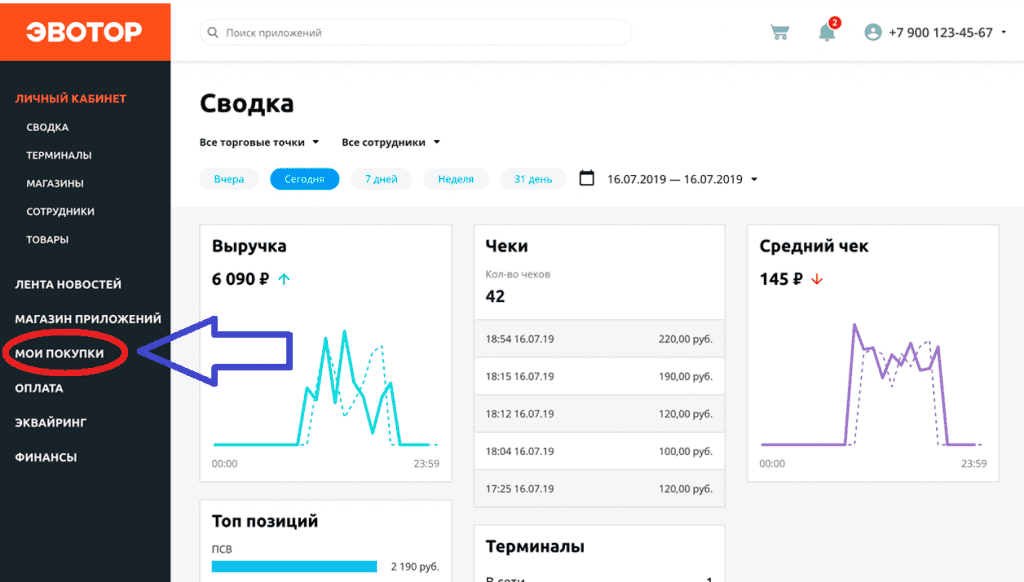
При этом на вкладке «Установка / Удаление» напротив Эвотора должна быть проставлена «галочка». А если «галочка» не проставлена, то необходимо нужно ее проставить, чтобы приложение установилось на смарт-терминал. При этом нужно проконтролировать наличие интернета на кассе.

Также необходимо убедиться, что установленный драйвер на Эвоторе выбран по умолчанию. Для этого на смарт-терминале отрываем раздел «Настройки» и заходим в меню «Оборудование», в котором нужно открыть раздел «Банковский терминал».
2 Пинпад по умолчанию не найден
Для приема платежей смарт-терминалы Эвотор (кроме кассы со встроенным эквайрингом «Эвотор 5i») используют платежные терминалы (пинпады). При этом иногда возникает ошибка «пинпад по умолчанию не найден», которая может проявиться по различным причинам.
Обязательно необходимо использовать платежный терминал, совместимый с кассой Эвотор.
- Aisino v37 — нужно установить драйвер или приложение;
- Aisino V71 — нужно установить приложение;
- Aisino V80SE — нужно установить приложение;
- Castles VEGA3000C — нужно установить приложение;
- Castles VEGA3000M — нужно установить приложение;
- Castles VEGA3000P — нужно установить приложение;
- Castles MP200 — нужно установить приложение;
- Ingenico iРР320 — нужно установить драйвер или приложение;
- Ingenico iCT2xx — нужно установить драйвер;
- Ingenico iРР3хх — нужно установить драйвер;
- Ingenico iWL2xx — нужно установить драйвер;
- Ingenico iCMP — нужно установить драйвер;
- Ingenico iSMP — нужно установить драйвер;
- Ingenico DESK — нужно установить драйвер;
- Ingenico MOVE — нужно установить драйвер;
- Ingenico LANE — нужно установить драйвер;
- Ingenico LINK — нужно установить драйвер;
- NexGo G3 — нужно установить драйвер или приложение;
- PAX D200 — нужно установить драйвер или приложение;
- PAX SP30 — нужно установить драйвер;
- PAX S80 — нужно установить драйвер;
- PAX S300 — нужно установить драйвер;
- PAX S920 — нужно установить драйвер;
- PAX D200 — нужно установить драйвер;
- PAX D210 — нужно установить драйвер;
- Verifone VX805 — нужно установить драйвер;
- Verifone VX820 — нужно установить драйвер или приложение;
- Verifone VX675 — нужно установить драйвер;
- Verifone P400 — нужно установить драйвер;
- Verifone P200 — нужно установить драйвер;
- Verifone V240 — нужно установить драйвер;
- Verifone V200t — нужно установить драйвер;
- Verifone V205c — нужно установить драйвер;
- Verifone VX520 — нужно установить драйвер;
- 2can Ридер P17 NFC — нужно установить приложение.
Если пинпад не установлен, то нужно провести действия по настройке пинпада.
Как настроить и подключить пинпад?

В меню «Настройки» открываем раздел «Оборудование» и выбираем банковский терминал по умолчанию.
Источник
Эвотор подключение пинпада — пошаговая инструкция
Для подключения пинпада к кассе Эвотор нужно установить подходящий драйвер и совершить некоторые настройки на самой ККМ. В статье мы расскажем, как это сделать.

Какие пинпады совместимы с Эвотор
Компания Эвотор сотрудничает со многими ведущими производителями кассового оборудования. В данном списке уже проверенные производители, чьими устройствами владельцы касс пользуется много лет:
По поводу подключения конкретных моделей данных производителей лучше уточнить информацию у наших специалистов.
Кроме того, оборудование может легко работать с популярными банками.

Драйверы для подключения пинпада к Эвотор
Банковский терминал (пинпад) подключается через USB-провод, при этом дополнительно устанавливается драйвер через маркет приложений Эвотор, затем вы производите завершающие настройки на онлайн-кассе.
Драйверы имеются как платные, так и бесплатные. Подробную инструкцию по установке драйвера вы можете найти здесь.
Предоставляем вам список драйверов:
- Драйвер NEXGO
- Драйвер INPAS PAX (для работы с моделями SP30, S300, D200, D210, S80, S920)
- Драйвер INPAS Verifone (для работы с моделями VX805, VX820, VX675, VX520, P400, P200, V240, V200t, V205c)
- Драйвера Ingenico (для работы с моделями iST2xx, iPP3xx, iWL2xx, iCMP, iSMP, DESK, MOVE, LANE, LINK)
Как подключить пинпад к Эвотору при выборе эквайринга от Сбербанка? Чтобы вы могли принимать оплаты по карте на ККТ и подключить пинпад, вам понадобится приложение «Новый эквайринг Сбербанка».

Как подключить пинпад к кассе Эвотор
После того, как вы установили нужный вам драйвер, как подключить пинпад к Эвотор?
- Настройки → Оборудование → Добавить банковский терминал
Выберите модель терминала из списка
Теперь вы можете принимать оплаты по карте.
Если что-то пошло не так
Если у вас возникли вопросы по установке драйвера или вы не разобрались, как подключить пинпад к Эвотор, то вы можете обратиться в компанию ЭвоКлаб
Помимо этого способа, существует возможность подключения пинпада к Эвотор через Wi-Fi или через локальную сеть. Однако к данным решениям пользователи прибегают довольно редко в виду того, что через USB-порт подключение происходит заметно быстрее и легче.

Что значит ошибка «Банковский терминал недоступен, подключите пинпад Эвотор»
Данная ошибка возникает по следующим причинам:
- Кабель пинпада плохо вставлен в разъем USB
В данной ситуации вы можете попробовать крепче подстыковать провод подключения либо попробовать использовать другой USB-вход.
Проверьте, скачали ли вы нужный драйвер:
- Личный кабинет Эвотор → Мои покупки
- Откройте выбранный драйвер пинпада
Если вы правильно установили драйвер, то во вкладке «Установка/Удаление» напротив ККТ вы увидите галочку. Если галочка отсутствует, то ее необходимо проставить. При подключении смарт-терминала к стабильному интернет-соединению, будет проведена установка приложения на кассу.
Важно! Установленный драйвер должен быть выбран по умолчанию.
Уведомление «Подключите пинпад проверьте соединение Эвотор»
Если вы увидите уведомление «Подключите пинпад, проверьте соединение с интернетом» на Эвотор, то основные причины заключаются в следующем:
- Ваш банк отключил пинпад
- На пинпаде не обновились ключи
- У вас проблемы с интернет-соединением
В первых двух случаях вам нужно связаться с банком и выяснить, как решить эту проблему, так как она возникает только из-за каких-то причин на стороне обслуживающей организации эквайера. В последнем случае вам необходимо последовать инструкции, описанной здесь.
Источник
Verifone VX520 подключение к Эвотор в Анне
Внедрение безналичных форм оплаты за товары и услуги расширяет возможности торгового бизнеса по привлечению клиентов, делает его работу более устойчивой и прогнозируемой.
Отзывы о Verifone VX520 подключение к Эвотор
Verifone VX520 подключение к Эвотор
Технические характеристики модели могут отличаться от указанных на сайте. Просим при покупке уточнить наличие нужных функций и характеристик у менеджера.
Купить Verifone VX520 подключение к Эвотор в интернет магазине Эвокасс это:
Гарантия качества и скидки за первую покупку
Поддержка и сервисное обслуживание
Все, что необходимо для начала бизнеса
Выгодные цены на Verifone VX520 подключение к Эвотор и услуги постоянным клиентам
Оперативная доставка в Анне или самовывоз
Сопутствующие услуги — регистрация, подключение, настройка
Предложения под ключ
Мы собрали для вашего бизнеса комплексные решения, которые помогут начать свою работу с первого дня.
Эвотор 10 под ключ ФН 13
В решение входит
- ЭВОТОР 10
- Регистрация смарт терминала в ФНС
- Техническое обслуживание
- ОФД на 1 год
- Фискальный накопитель на 13 месяцев
Следующие услуги оплачиваются отдельно:
- Выезд мастера — 2000 руб.
- ЭЦП — 2500 руб.
- Снятие с учета — 2000 руб.
Эвотор 10 под ключ ФН 15
В решение входит
- ЭВОТОР 10
- Регистрация смарт терминала в ФНС
- Техническое обслуживание
- ОФД на 1 год
- Фискальный накопитель на 15 месяцев
Следующие услуги оплачиваются отдельно:
- Выезд мастера — 2000 руб.
- ЭЦП — 2500 руб.
- Снятие с учета — 2000 руб.
Эвотор 10 под ключ ФН 36
В решение входит
- ЭВОТОР 10
- Регистрация смарт терминала в ФНС
- Техническое обслуживание
- ОФД на 1 год
- Фискальный накопитель на 36 месяцев
Следующие услуги оплачиваются отдельно:
- Выезд мастера — 2000 руб.
- ЭЦП — 2500 руб.
- Снятие с учета — 2000 руб.
Эвотор 7.3 под ключ ФН 13
В решение входит
- ЭВОТОР 7.3
- Регистрация смарт терминала в ФНС
- Техническое обслуживание
- ОФД на 1 год
- Фискальный накопитель на 13 месяцев
Следующие услуги оплачиваются отдельно:
- Выезд мастера — 2000 руб.
- ЭЦП — 2500 руб.
- Снятие с учета — 2000 руб.
Эвотор 7.3 под ключ ФН 15
В решение входит
- ЭВОТОР 7.3
- Регистрация смарт терминала в ФНС
- Техническое обслуживание
- ОФД на 1 год
- Фискальный накопитель на 15 месяцев
Следующие услуги оплачиваются отдельно:
- Выезд мастера — 2000 руб.
- ЭЦП — 2500 руб.
- Снятие с учета — 2000 руб.
Эвотор 7.3 под ключ ФН 36
В решение входит
- ЭВОТОР 7.3
- Регистрация смарт терминала в ФНС
- Техническое обслуживание
- ОФД на 1 год
- Фискальный накопитель на 36 месяцев
Следующие услуги оплачиваются отдельно:
- Выезд мастера — 2000 руб.
- ЭЦП — 2500 руб.
- Снятие с учета — 2000 руб.
Эту модель ищут так
г. Анна, ул. Морская, 37
График работы: 9:00 — 19:00 (пн-пт)
Способы оплаты:
© 2016-2019 ООО «Evokass». Все права защищены, копирование должно содержать ссылку на источник. Обращаем ваше внимание на то, что данный Интернет-сайт носит исключительно информационный характер и ни при каких условиях не является публичной офертой, определяемой положениями Статьи 437 Гражданского кодекса Российской Федерации. Для получения подробной информации о стоимости товара, обращайтесь к менеджерам по продажам.
Источник
Ошибки Эвотор — один из самых частых запросов тех, кто недавно приобрёл кассу. Впрочем, непредвиденные ситуации случаются и у опытных пользователей кассы. Большинство неполадок можно устранить самостоятельно, не обращаясь в техподдержку. В статье мы собрали самые распространённые ошибки в работе с кассой и их решение.
Скидка на годовое обслуживание онлайн-кассы
Получите скидку на годовое обслуживание на тарифах «Стандарт» и «Макси» для любой кассы из каталога Мультикас. Действует специальное предложение — выгода 3 600 ₽.
*Предложение действительно при оплате обслуживания сроком на 1 год
Подробнее о предложении
1. Эвотор ошибка ОФД
В процессе работы на терминале может отобразиться состояние «Нет связи с ОФД». Скорее всего, по какой-то причине потеряно интернет-соединение.
Попробуйте совершить следующие действия:
- Проверьте, чтобы в разделе «Настройки/Обслуживание ККМ/ Доп.операции/ адрес ОФД» были правильно написаны адрес и порт оператора;
- Зайдите в меню «Обслуживание ККМ» и проверьте, есть ли соединение с оператором;
- Свяжитесь с провайдером, если найти причину не удаётся найти самостоятельно. Проверьте, поступила ли оплата за интернет;
Если онлайн-касса теряет связь с интернетом, то у неё также пропадает связь с личным кабинетом и банковским пинпадом. А значит, не получится установить новые приложения или обновить старые. Иногда предприниматели сами ограничивают доступ к определённым интернет-ресурсам, и из-за этого касса не может обновиться. Поэтому обязательно проверьте, нет ли в списке запрещённых следующих ресурсов:
Ещё одна распространённая проблема — аппарат выдаёт надпись «Невозможно соединиться с сервером». Это значит, что на кассе закрыт доступ к порту фискального оператора. Чтобы восстановить связь с платформой Эвотор, должен быть порт ofdp.platformaofd.ru:21101.
Ошибка ФН Эвотор
2. Эвотор ошибка 234
Ошибка 234 появляется, когда заканчивается фискальный накопитель. Он больше не может регистрировать документы и, следовательно, данные не уходят в ОФД. Менять его необходимо каждые 15 или 36 месяцев — зависит от накопителя.
Что делать в такой ситуации:
- 1. Узнайте, когда документы последний раз уходили в ОФД. Точную дату и время можно узнать либо по истории в кассе, либо в личном кабинете оператора фискальных данных.
- 2.Установите часы на онлайн-кассе на эту дату, но на более позднее время.
- 3.Закройте смену, если она была открыта.
- 4.Отправьте документы в ОФД.
- 5.Завершите фискальный режим.
- 6.Смените ФН, зарегистрируйте его в ФНС и ОФД.
Пока вы не замените накопитель, касса работать не будет.
На планшете появится надпись — ошибка 3978.
Важно: даже если Эвотор не может отправить электронный чек в ОФД, он не перестаёт выдавать бумажные чеки для покупателей.
3. Эвотор ошибка 235
Типичная ситуация: кассир закрывает смену, касса выдаёт ошибку 235. Это значит, что ФН полностью заполнен и нет связи с ОФД.
Последовательность действий:
- 1.Зайдите в «Настройки/Обслуживание ККМ/Дополнительные операции/Адрес ОФД». Проверьте адрес оператора.
- 2.Нажмите на кнопку «Связаться с ОФД». Если удалось установить соединение, пройдите по адресу «Настройки/Обслуживание ККМ/Дополнительные операции/Произвольная команда», введите команду 82 01 06 00 и выполните диагностику. Также проверьте, оплачен ли доступ к личному кабинету.
- 3.Откройте доступ к порту ofdp.platformaofd.ru:21101 и хостам, представленным на картинке 1.
Также обязательно проверьте, есть ли соединение с интернетом. Перезагрузите модем или роутер.
4. Эвотор ошибка 3924
Касса выдаёт сообщение «Необходимо провести профилактические работы» и перестаёт печатать чеки. А даже если печатает чеки, то с надписью «ККТ заблокирована – Необходимо подключение к интернету». Такая ошибка возникает, если касса очень долго не выходит в интернет (30 дней).
Пройдите по адресу «Личный кабинет/Терминалы». В списке терминалов выберите неработающую ККТ. Нажмите на иконку с замком рядом с ней. Подождите несколько минут, а затем попробуйте пробить чек заново.
Если проблема не решена, проверьте прошивку вашего Эвотора. Зайдите в «Настройки/Обслуживание кассы» и посмотрите в строке «Версия ОС», какая версия указана. Обновите прошивку, если они ниже версии 3.9.1.
Далее проверьте версию программы Device Service. Пройдите по адресу: «Ещё/Настройки/Приложения». Откройте программу и посмотрите на версию. Она указана прямо под названием. Программу нужно обновить, если версия ниже 2.19.18. Не делайте этого самостоятельно, обратитесь в техподдержку.
Затем зайдите в «Личный кабинет/Терминалы», нажмите на иконку с замком. Если касса по-прежнему не работает, проверьте статус ККТ. Если у Эвотора статус «В сети», перезагрузите его. Если нет, проверьте связь с интернетом.
5. Эвотор ошибка оплаты картой
Уведомление «Что-то пошло не так» при безналичной оплате — довольно распространённая ошибка. Она возникает при определённых условиях: у вашего Эвотора прошивка 3.9.1, к нему подключен терминал Ingenico IPP320 и эквайринг Сбербанка.
Для того, чтобы работа шла без сбоев, вам нужно обновить драйвер эквайринга. Скачайте приложение «Эквайринг Сбербанка» и обновите его настройки по умолчанию.
6. Эвотор ошибка 16
Частая проблема при розничной продаже — уведомление «Не поддерживается в данном режиме устройства».
Выполните следующие действия:
- 1.Закройте смену. Как вариант можно сделать общее гашение. Для этого зайдите в «Настройки/Обслуживание кассы/Доп. операции/Общее гашение»;
- 2.Теперь нужно сбросить настройки – или сделать техническое обнуление. Перейдите: «Настройки/Обслуживание кассы/Доп. операции/Технологическое обнуление». Если прошивка ККТ старше 4544, аппарат нужно будет вскрыть. Не пытайтесь сделать это сами, обратитесь в техподдержку;
- 3.Проверьте адрес и порт ОФД в разделе «Настройки ОФД»;
- 4.Выберите ОСНО, если онлайн-касса зарегистрирована на несколько ОСНО: перейдите раздел «Настройки/Обслуживание кассы/Доп. операции/Выбор СНО по умолчанию».
Для того, чтобы проверить работает ли касса, нужно будет осуществить продажу.
Если касса всё равно не работает:
- 1.Создайте резервную копию. Для этого перейдите по адресу: «Ещё/Резервное копирование»;
- 2.Вытащите аккумулятор на пару минут, затем заново установите. Актуально для на моделей СТ5 / СТ7.3 / СТ10;
- 3.Установите актуальные дату и время. Перейдите в раздел «Настройки/Обслуживание кассы/Дополнительные операции/Установка даты и времени»;
- 4.Закройте смену или сделайте Общее гашение (раздел «Настройки/Обслуживание кассы/Дополнительные операции/Общее гашение»);
- 5.Сделайте обнуление настроек. Перейдите по адресу: «Настройки/Обслуживание кассы/Дополнительные операции/Технологическое обнуление».
Проверьте, работает ли касса: для этого проведите продажу.
Важно: после технического обнуления возможно, что на чеке будут пробиты неверные дата и время. Поэтому обязательно заранее настройте их.
7. Ошибка проверки кассы Эвотор
При включении, выключении или перезагрузке онлайн-касса может возникнуть одно из этих уведомлений: «Ошибка проверки состояния кассы», «Касса недоступна», «Не найдено указанное устройство», «Проверка оборудования», «Проверьте питание и исправность устройства».
Что делать:
- 1.Сделайте перезагрузку.
- 2.Откройте раздел «Продажа» и очистите все товары.
- 3.Отключите все устройства от USB-портов. Отключите питание на несколько минут.
- 4.Включите кассу.
- 5.Через 3-5 минут включите Эвотор, зайдите в раздел «Настройки/Обслуживание кассы». Если появится уведомление «Касса не найдена», нужно обратиться в техподдержку.
8. Касса недоступна при закрытии смены
«Касса недоступна. Проверьте питание и исправность устройства» — такую надпись можно увидеть, закрывая смену. Вместе с ней на несколько секунд может появиться экран обновления.
Такая ошибка появляется из-за того, что смену закрывают через меню «Отчёты/Кассовый отчет».
Чтобы ошибка не возникала:
- 1.Сделайте перезагрузку ККТ.
- 2.Закройте смену через общее гашение (как это сделать – см. раздел Ошибка Эвотор 16) или командой нижнего уровня.
Если касса не заработала, необходимо обратиться в техподдержку.
9. Эвотор ошибка 3905
На экране появляется уведомление «Неверный формат или значение», на чеке надпись, что он аннулирован. Ошибка характерна для Эвотора 7.3, если изначально неверно выбрана система налогообложения.
Что делать:
- 1.Сделайте тех.обнуление. Перейдите в раздел «Настройки/Обслуживание кассы/Доп.операции», нажмите на кнопку «Технологическое обнуление». Подтвердите.
- 2.Перезагрузите ККТ.
- 3.Вернитесь в раздел «Доп. операции» и выберите ОСНО.
Если после этих действий проблема не решится, обращайтесь в техподдержку.
10. Эвотор ошибка 3807
Возникает, если кассовая лента израсходована. Решить её просто: вставьте новый рулон. Если лента закончилась в момент, когда продавец печатал чек, обязательно проверьте, отправился ли он в ОФД. Если нет, проведите операцию заново. Если ушёл, но чеки после этого печататься перестали, перезагрузите Эвотор.
Нужна быстрая и качественная техподдержка?
Не теряйте время: инженеры Мультикас помогут решить вашу проблему в кратчайшие сроки.
Ознакомьтесь с нашим каталогом продукции
В нашем интернет-магазине и офисах продаж можно найти широкий ассортимент кассового и торгового оборудования
Понравилась статья? Поделись ею в соцсетях.
Также читают:
Онлайн-касса Эвотор: почему Эвоторы захватили рынок?
Онлайн-касса Эвотор за последнее время захватила рынок. Смарт-терминалы стали невероятно популярными среди предпринимателей малого и среднего бизнеса. Почему же так вышло, чем особенным примечательна линейка онлайн-касс Эвотор? Специальное предложение кассы…
691
Узнать больше
Ошибки касс ШТРИХ-М и их исправление
Ошибки на кассах ШТРИХ-М указывают на неполадки в самом кассовом аппарате, сбои в ФН или на неверно выполненные действия кассира. При их появлении на экране онлайн-кассы или в фискальном чеке…
530
Узнать больше
Топ-10 ошибок в работе с кассой АТОЛ
Как и при эксплуатации любой модели ККТ, возникают ошибки при работе с кассой АТОЛ. Чтобы их устранить, определите причину. Именно от нее зависит ход дальнейших действий. Рассмотрим ошибки кассы АТОЛ,…
996
Узнать больше
Топ-10 ошибок в работе с кассой МТС
Как и при эксплуатации любой ККТ, иногда возникают ошибки при работе с кассой МТС. Чтобы решить проблему, необходимо определить причину ее возникновения. Давайте рассмотрим основные ошибки кассы МТС ― соберем…
738
Узнать больше
Ошибка «Касса недоступна» на Эвотор — проверьте питание и исправность устройства
22 августа 2022
Такая проблема может произойти на любом смарт-терминале, причины для появления такой ошибки различные: поломка ККТ или системный сбой. Вы можете увидеть такое уведомление как при снятии Z-отчета, так и просто во время работы на терминале. В большинстве случаев помогает простая перезагрузка, а в некоторых требуется вмешательство технического специалиста. В этой стать подробно рассказываем, что делать, если вы видите уведомление «Касса недоступна, проверьте питание и исправность устройства» на Эвотор 7.2 или любой другой модели.
Содержание
Столкнулись с ошибкой «Касса недоступна»? Поможем!
Оставьте заявку или позвоните сами8 (800) 700 40 85
Причины ошибки на Эвотор «Касса недоступна, проверьте питание»
Такая проблема случается по нескольким причинам:
- Механическая поломка
- Перепад напряжения
- Вы неправильно выключали ККТ
- Сбились дата и время
- Система перегрузилась
Если ККТ роняли, может повредиться шлейф фискального накопителя, что будет провоцировать такую ошибку.
Особенно это актуально для модели 7.2 — это единственная модель, которая не может работать автономно и всегда должна быть подключена к сети. Если случится скачок напряжения, это может вызвать системный сбой, из-за которого ККТ перестает устанавливать связь с ФН. Связь ККМ с фискальным накопителем всегда должна быть стабильной, иначе будут возникать разные ошибки, например, «Касса недоступна, проверьте питание и исправность устройства» на Эвотор 5 и других моделях.
Это касается модели 7.2, так как только у нее есть 2 кнопки выключения: блокировка экрана (находится справа на боковой стороне экрана рядом с кнопками звука) и тумблер выключения. Если вам нужно не просто заблокировать устройство, а полностью отключить питание, нужно переключать тумблер. Если этого не делать, а просто блокировать экран и отключать ККТ от розетки, со временем это приведет к такой ошибке «Касса недоступна» на Эвотор 7.2.

Такое бывает из-за сбоя или после перерегистрации, технологического обнуления или любой другой процедуры на терминале.
Такое может быть, если у вас подключено дополнительное оборудование, например, сканер или весы.
Сэкономим ваше время и продиагностируем ККТ
Оставьте заявку или позвоните сами8 (800) 700 40 85
Что делать, если на Эвотор ошибка «Касса недоступна» во время закрытия кассовой смены
Если во время снятия Z-отчета через вкладку «Отчеты» вы увидели такое уведомление на Эвотор «Касса недоступна, проверьте питание и исправность устройства», то попробуйте другой способ закрытия смены. Все они приведут к закрытию смены и отправки информации в ОФД:
Общим гашением
- Настройки → Обслуживание кассы → Дополнительные операции
- Общее гашение → Да





Произвольной командой
- Настройки → Обслуживание кассы → Дополнительные операции → Произвольная команда
- Введите в поле «Команда» 56 03 00 00 00 30 → Отправить
- Очистите поле и введите «5А» → Отправить
- Очистите поле




Нужно будет последовательно ввести 2 команды.


Смарт-терминал распечатает отчет о закрытии счетчиков ККТ и закроет смену.

Ошибка во время закрытия кассовой смены?
Оставьте заявку или позвоните сами8 (800) 700 40 85
Что делать, если на Эвотор ошибка «Касса недоступна» во время работы терминала
На Эвотор написано «Касса недоступна», что делать во время работы ККТ:
- Отсоедините все устройства от терминала
- Очистите чек, если проблема возникла во время продажи
- Перезагрузите терминал
- Подключите все оборудование обратно
- Настройте дату и время
- Убедитесь, что проблема решена
Продажа → Очистить чек


Если у вас автономная модель (5, 7.3 или 10), также выньте аккумуляторы на 2-3 минуты. Модели 7.2 и Power просто выключите и включите через 2-3 минуты.
Это нужно сделать, даже если все определилось правильно.
Настройки → Обслуживание кассы



Если после открытия раздела Эвотор не пишет «Касса недоступна», проблему можно считать решенной.
Другие записи блога
Руководство по продаже и приемке разливного пива на Эвотор в ЕГАИС
Ошибка z3 на терминале оплаты Эвотор
Как подключить Эвотор к интернету — инструкция
Как подключить банковский терминал к кассе Эвотор
06.11.2021
Ошибки «Ошибка проверки состояния кассы», «Не найдено указанное устройство», «Касса недоступна», «Проверьте питание и исправность устройства», «Проверка оборудования»
Если во время работы на экране появляется одно из таких сообщений:
- Перезагрузите кассу.
- Зайдите на Эвоторе в раздел «Продажа» и очистите список товаров.
- Отключите все устройства от USB-портов и отключите питание кассы на 3 минуты.
- Включите Эвотор.
- Зайдите в раздел «Настройки» → «Обслуживание кассы». Если видите ошибку «Касса не найдена», обратитесь в сервисный центр АСЦ ККТ-Онлайн.
Если ошибки нет, всё в порядке — можете подключить оборудование обратно.
Касса недоступна при закрытии смены
Иногда после закрытия кассовой смены через «Отчёты» → «Кассовый отчёт» появляется ошибка «Касса недоступна. Проверьте питание и исправность устройства». Также может на короткое время появиться экран обновления.
Ошибка возникает, если закрывать смену через меню «Отчёты» → «Кассовый отчет».
Чтобы её предотвратить:
- Перезагрузите Эвотор.
- Закройте смену.
Ошибка «Неверный код защиты»
Если при работе возникает ошибка «Нет связи с кассой» или Ошибка 3870, а после перезагрузки смарт-терминала на чеке появляется надпись «Неверный код защиты»:
1. Зайдите в раздел «Настройки» → «Обслуживание кассы».
2. Введите код защиты. Вы найдете его на лицевой стороне паспорта смарт-терминала. Если паспорта нет, обратитесь в техническую поддержку АСЦ ККТ-Онлайн.
Если при открытии раздела «Обслуживание кассы» возникает ошибка «Нет связи с кассой», обратитесь в техническую поддержку АСЦ ККТ-Онлайн.
Ошибка «Нет сети»
Ошибка «Нет сети» означает, что у смарт-терминала нет доступа в интернет. Интернет нужен, чтобы отправлять чеки в ОФД, работать с ЕГАИС, подтверждать безналичные платежи, обновлять прошивку, скачивать приложения и собирать статистику продаж.
Если подключаетесь по Wi-Fi
- Убедитесь, что на Эвотор установлена актуальная версия прошивки. Чтобы узнать версию, откройте на Эвоторе Ещё → Настройки → О терминале. Если версия прошивки ниже 3.8.1, то обновите устройство.
- Введите актуальные дату и время (даже если указаны верные) в Настройки → Обслуживание кассы → Дополнительные операции и в Настройки → Дата и время.
- Проверьте, что на Эвоторе включён Wi-Fi. Перейдите в Ещё → Настройки → Wi-Fi. Убедитесь, что переключатель установлен в позицию Вкл. Если под вашей сетью написано Сохранено, нажмите на неё, а затем Подключить. Проверьте, появилась ли сеть.
- Перезагрузите роутер. Выключите его, отсчитайте 10 секунд и снова включите. Проверьте, появилась ли сеть.
- Если на Эвоторе установлен браузер, попробуйте зайти на любой сайт. Если браузера нет, попробуйте подключиться к Wi-Fi с любого другого устройства. Как правило, провайдер показывает страницу с причиной блокировки: например, на счету закончились деньги.
- Подключите Эвотор к другому источнику интернета — например, раздайте Wi-Fi с мобильно телефона и проверьте, ушла ли проблема. Если проблема ушла — свяжитесь со своим интернет-провайдером.
- Если проблема осталась:
- Выполните сброс сетевых настроек в Ещё → Настройки → Восстановление и сброс → Сброс сетевых настроек.
- Если сброс сетевых настроек не помог, выполните сброс настроек планшетного модуля
- Если это не привело к положительному результату, то обратитесь в АСЦ ККТ-Онлайн, указав все действия, которые выполнили перед обращением.
Если смарт-терминал не отправляет чеки оператору фискальных данных, узнайте у оператора нужный порт и откройте его. Например, если ваш оператор — «Платформа ОФД», вам потребуются адрес и порт
Если пинпад не подключается к кассе, узнайте у сотрудника вашего банка нужный порт. Затем откройте его — всё заработает.
Если используете мобильный интернет
- Убедитесь, что на смарт-терминал установлена актуальная версия ПО. Чтобы узнать версию, зайдите на смарт-терминале в раздел «Ещё» → «Настройки» → «О терминале». Если версия ниже 3.8.1, то обновите устройство.
- Если вы установили смарт-карту в терминал и оплатили подключение, но видите надпись «Нет сети» на терминале, проверьте, отображается ли смарт-карта в приложении. Для этого зайдите в «Личный кабинет» → «Мои покупки» → «Кассовые сервисы» → «Настройки».
- Не отображается. Возможно, смарт-карту устанавливали на стороннее устройство — телефон, планшет или онлайн-кассу другого производителя. В этом случае она блокируется. Мы разблокируем карту или продадим новую карту.
- Отображается:
-
-
- Убедитесь, что смарт-карта оплачена. В списке карт она имеет статус «Активна».
- Проверьте уровень сигнала мобильной сети. Эвотор стабильно работает в сети 3G. Максимальной скорости сети E ему не хватает. Попробуйте поймать сеть 3G. Проверьте, решена ли проблема.
- Убедитесь, что включена мобильная передача данных. Зайдите в Ещё → Настройки → Передача данных → Мобильные.
- Убедитесь, что Wi-Fi отключён и не блокирует мобильную передачу данных. Зайдите в Ещё → Настройки → Wi-Fi.
-
- Подключите Эвотор к другому источнику интернета — например, раздайте Wi-Fi с мобильно телефона и проверьте, ушла ли проблема. Если проблема ушла — свяжитесь со своим интернет-провайдером.
- Если проблема осталась:
- Выполните сброс сетевых настроек в Ещё → Настройки → Восстановление и сброс → Сброс сетевых настроек.
- Если сброс сетевых настроек не помог, выполните сброс настроек планшетного модуля
- Если это не привело к положительному результату, то обратитесь в АСЦ ККТ-Онлайн, указав все действия, которые выполнили перед обращением.
Ошибка 3924 на Эвотор: как исправить
Эвотор перестаёт печатать чеки, и возникает ошибка 3924 — «Необходимо провести профилактические работы». На чеке Эвотор тоже печатает ошибку: «ККТ заблокирована — Необходимо подключение к интернету».
Решение. Войти в «Личный кабинет», перейти в «Терминалы». Откроется список, в котором следует найти неработающее устройство. Нажать на изображение замка напротив него, подождать несколько секунд и снова попытаться пробить чек.
Если проблема не исчезла, стоит проверить версию прошивки. При необходимости обновить ПО.
Ошибка ФН 218 на Эвотор: как исправить
При поиске фискального документа (ФД) по номеру, когда он отсутствует в памяти ФН, Эвотор выдает ошибку 218. Запрашиваемый документ не найден.
Решение. Удостовериться в правильности ввода номера ФД. Он находится внизу чека либо в ЛК ОФД. Ввести правильный номер для поиска документа.
Как исправить ошибку ФН 234 на Эвотор
Сообщение об ошибке ФН 234 появляется на чеке, а на дисплее Эвотор в этот момент отображается уведомление «Исчерпан ресурс ФН» либо 3978. Период эксплуатации фискального накопителя завершен.
Решение. Заменить ФН. Проверить все ли данные отправлены в ОФД
Если в момент появления сбоя смена открыта, самостоятельная замена фискального накопителя невозможна. Придется обращаться в сервисный центр.
Как исправить ошибку ФН 235 на Эвотор
Онлайн-касса должна автоматически передавать данные в ОФД. Если этого не происходит, через 30 дней ККТ Эвотор в автономном режиме при очередной продаже блокируется и выходит сообщением «Ошибка ФН 235». На экране контрольно-кассового оборудования появляется значение «3979», указывающее на неполадки. Исчерпан ресурс хранения ФН. Проблема возникает при отсутствии доступа к интернету, сбоях в настройках ОФД, неоплаченном тарифе, неисправном ФН или неполадках на стороне оператора мобильной связи при использовании СИМ-карты.
Решение. Подключить онлайн кассу к интернету. Выгрузка информации произойдет автоматически.
Запросить проверку баланса на сим-карте, пополнить его при необходимости.
В разделе «ОФД» проверить связь с оператором фискальных данных, правильно установленные реквизиты.
Если неполадки окажутся на стороне оператора мобильной связи, после их устранения ККМ успешно подключится к ОФД, и данные будут выгружены.
Ошибка 210 ФН на Эвотор: как исправить
Ошибка 210 на Эвотор связана с нарушениями функционирования фискального накопителя ФН. При механической поломке код печатается на фискальном документе, запрашиваемая операция отменяется. Ошибка интерфейса фискального накопителя отображается на экране кодом 3910 и ограничивает возможность печати. ФН отсоединен от ККМ в результате повреждения шлейфа или по иной причине. Фискальный накопитель вышел из строя.
Решение. Для решения проблемы нужно восстановить связь фискального накопителя с ККТ:
- Отключить и снова подключить ФН.
- Определить, есть ли связь с ФН. Информация доступна в настройках смарт-терминала, в разделе «Произвольная команда» (указать А4 20).
- Проверить шлейф на наличие повреждений.
Если справиться самостоятельно с проблемой не удается, следует обратиться в сервисный центр АСЦ ККТ-Онлайн.
Ошибка 211 ФН на Эвотор: как исправить
Ошибка 211 ФН на Эвотор возникает при потере физической связи с фискальным накопителем, закрытием его архива или выходе из строя. Неправильный формат передачи параметров.
Решение. Прежде всего, необходимо проверить физическое подключение фискального накопителя к ККТ. Если все в порядке, нужно посмотреть статус архива ФН в настройках, перейдя в раздел «Произвольная команда» и указав «82 01 01 00». Распечатается чек, содержащий строку с искомыми параметрами.
В крайнем случае, понадобится диагностика ФН, которую проведут специалисты АСЦ ККТ-Онлайн.
По вопросам консультации, обслуживания и ремонта онлайн касс Эвотор можно обратится в любой из офисов АСЦ ККТ-Онлайн: Подольск Серпухов Троицк
Возникли вопросы?
Заполните форму обратной связи, наши менеджеры свяжутся с вами!
На чтение 7 мин Просмотров 1.3к. Обновлено 23.02.2019
Как и любое другое устройство, смарт-терминал Эвотор не застрахован от различных неполадок. Что делать кассиру, если на экране его рабочего терминала появилась надпись «Ошибка системного сервиса Эвотор» или другое сообщение, сообщающая о технических проблемах? Разберем основные моменты, с которыми может столкнуться пользователь.
Содержание
- Ошибка проверки состояния кассы Эвотор
- Ошибки работы с ОФД
- Проблемы с фискальным накопителем
- Ошибка фн Эвотор 234
- Ошибка 235 в Эвоторе
- Ошибка 3933
- Ошибка формата передачи ФН (211)
- Технические проблемы
- Отсутствие связи с ЕГАИС
- Нет связи с облаком
- Терминал завис
- Неверный код защиты
- Ошибка запуска приложений
- Терминал не включается
- ПО не обновляется
Ошибка проверки состояния кассы Эвотор
Если при эксплуатации устройства появляется сообщение «касса Эвотор не найдена» или «касса Эвотор недоступна», вероятно, пользователь имеет дело со сбоем программного обеспечения или статистическим электричеством. Чтобы устранить неисправность, для начала необходимо проверить питание и работоспособность устройства:
- В главном меню ККТ откройте «Продажа» и удалите весь список товаров.
- Отключите все дополнительное оборудование.
- Выключите терминал на несколько минут.
- Вновь запустите ККТ, но не подключайте устройства через USB-порты.
- Откройте раздел кассы «Настройки/Обслуживание». Проверьте связь между кассой и планшетным модулем.
- Подключите дополнительное оборудование.
Если после произведенных действий Эвотор не видит кассу по-прежнему, пользователю следует обновить программное обеспечение терминала до актуальной версии или обратиться в сервисный центр. Аналогичных действий стоит придерживаться при возникновении ошибки проверки оборудования Эвотор.
Ошибки работы с ОФД
Если при проверке настроек оператора фискальных данных на терминале отображается состояние, что нет связи с ОФД Эвотор, значит, следует проверить наличие интернет соединения и прочие параметры устройства:
- убедитесь, что адрес и порт оператора в разделе «Настройки/Обслуживание ККМ/Доп.Операции/Адрес ОФД» написаны правильно;
- в меню «Обслуживание ККМ» найдите кнопку «Связь с ОФД» и проверьте наличие соединения с оператором;
- убедитесь, что касса подключена к интернету и роутер или сим-карта работают исправно.
Когда касса Эвотор не подключена к интернету, она не только лишается связи с ОФД, но также с личным кабинетом и банковским пинпадом. Неполадки не позволят установить новые приложения на терминал или обновить действующие программы. Но нередко предприниматели сами закрывают доступ к интернет-ресурсам, тем самым блокируя важные хосты и порты и препятствуя корректной работе терминала. Если платформа ОФД не отвечает Эвотор, необходимо проверить, открыты ли следующие ресурсы:
Наличие сообщения: невозможно соединиться с сервером на кассе Эвотор, говорит о закрытом доступе к порту фискального оператора. Для восстановления связи с Платформой Эвотор необходим порт ofdp.platformaofd.ru:21101.
Внимание! Даже если Эвотор не отправляет чеки в ОФД, он не прекращает выпускать бумажные чеки, которые можно отдавать покупателям.
Проблемы с фискальным накопителем
Рассмотрим описание и решения для неполадок с фискальным накопителем и соответствующие коды ошибок терминала Эвотор, которые отображаются в чеке.
Ошибка фн Эвотор 234
Данное сообщение появляется на чеке в той ситуации, когда ресурсы фискального накопителя заканчиваются. На экране планшета проблема отображается формулировкой – ошибка Эвотор 3978. Это происходит по истечении срока службы устройства или при высокой загруженности терминала, при которой кассиру часто приходится печатать чеки. Ошибка 234 означает, что переполненный фискальный накопитель больше не способен регистрировать документы и Эвотор не передает данные в ОФД, а значит, проблему нужно срочно исправлять.
Порядок действий пользователя:
- Уточните дату и время последнего фискального документа с помощью кассы или в личном кабинете ОФД.
- Установите часы смарт-терминала на эту дату и более позднее время.
- Закройте смену, если она осталась открытой.
- Отправьте все документы в ОФД.
- Закройте фискальный режим.
- Замените накопитель и зарегистрируйте новое устройство в налоговом органе и ОФД.
Ошибка 235 в Эвоторе
При попытке кассира закрыть смену касса выдает чек с ошибкой 235, значит, фискальный накопитель переполнен, а причина тому – отсутствие связи с ОФД.
- Проверьте правильность написания адреса оператора в меню «Настройки/Обслуживание ККМ/Доп.Операции/Адрес ОФД».
- Нажмите кнопку «Связаться с ОФД». Если соединение установлено, выполните диагностику с помощью команды 82 01 06 00 («Настройки/Обслуживание ККМ/Доп.Операции/Произвольная команда»), а также убедитесь, что доступ к личному кабинету на сайте оператора оплачен.
- Откройте доступ к портам и хостам, указанным выше.
Также Эвотор не закрывает смену при отсутствии связи с интернетом. Чтобы проверить качество соединения, необходимо открыть меню терминала «Еще/Настройки/Браузер». Если при проверке отобразится состояние – Эвотор: нет подключения к сети, следует перезагрузить модем или связаться с оператором связи.
Ошибка 3933
Иногда при печати чека на экране планшета появляется сообщение об ошибке Эвотор 3933 – вход в систему заблокирован. Причиной тому может послужить неправильная работа смарт-терминала либо фискального накопителя, а также переподключение ФН при открытой смене.
Чтобы исправить ситуацию, можно выбрать один из следующих вариантов действий:
- закрыть смену, посетив раздел главного меню «Отчеты/Кассовый отчет/закрыть смену»;
- отключить и подключить накопитель;
- произвести обнуление терминала до заводских установок.
Ошибка формата передачи ФН (211)
Сообщение об ошибке фн 211 на Эвоторе говорит о том, что накопитель неисправен или физическое соединение с чипом нарушено.
Как исправить ошибку 211 на Эвотор?
- Проверьте, не отошел ли накопитель от шлейфа ФН, нажав на меню терминала «ФН/Шлейф ФН/Плата ККТ»;
- Выполните диагностику с помощью произвольной команды 82 01 06 00. Убедитесь, на устройстве включен фискальный режим.
Технические проблемы
Если устройство не включается или не обновляется, либо выдает иные ошибки технического характера, необязательно сразу обращаться в сервисный центр – можно решить проблему самостоятельно. Рассмотрим самые распространенные проблемы.
Отсутствие связи с ЕГАИС
Уведомление об ошибке обмена с ЕГАИС на Эвотор чаще всего возникает в результате обновлений программного обеспечения. Чтобы восстановить связь с системой учета продажи алкогольной продукции, достаточно выполнить следующие действия:
- Открыть меню «Настройки/ЕГАИС/УТМ» и выбрать настройку по локальной сети.
- Ввести реквизиты транспортного модуля (ip-адрес и порт).
Нет связи с облаком
Данные о продажах и остатках товарных позиций выгружаются в облако Эвотор в автоматическом режим, не реже, чем один раз в 4 часа. Благодаря облаку предприниматель может синхронизировать терминалы или восстановить необходимую информацию в случае, если настройки кассы обнулятся.
Если у терминала Эвотор нет сети с облаком, большая часть функций становится неактивной. Чтобы исправить ситуацию, необходимо проверить настройки интернет-соединения, о чем уже говорилось выше.
Терминал завис
Часто после обновления ПО касса Эвотор зависает, не выключается, и в целом функционирует некорректно. Чтобы устранить подобные ошибки на кассе Эвотор, достаточно выполнить принудительную перезагрузку устройства. Для этого предусмотрено два варианта:
- Зажмите кнопку регулирования громкости и одновременно кнопку блокировки дисплея. Задержите пальцы на несколько секунд, пока экран не погаснет.
- Введите кончик скрепки или иголку в технологическое отверстие между упомянутыми кнопками. Нажмите и удерживайте кнопку под корпусом КК, пока планшет не отключится.
Если Эвотор не выключается по принципу принудительной перезагрузки, вариант действий остается один – обратиться за помощью в ЦУП.
Неверный код защиты
Чтобы устранить на Эвотор ошибку 3870 необходимо в разделе «Настройки/Обслуживание ККТ» ввести код защиты, указанный на паспорте кассы. Для полного восстановления придется сбросить все данные кассы в облако, а затем восстановить их.
Ошибка запуска приложений
Ошибка системного сервиса Эвотор возникает в случае, когда какое-либо из установленных приложений работает некорректно.
Терминал не включается
Что делать, если не включается касса Эвотор? Как правило, такая проблема связана с низким зарядом аккумуляторов. Чтобы зарядить батареи, достаточно подключить устройство к электричеству и подождать не менее получаса, затем отсоединить от сети и вновь подключить на 30-40 минут. Повторяйте процедуру, пока терминал не включится.
Если планшет Эвотор не включается даже при полной зарядке аккумуляторов, стоит обратиться в сервисный центр.
ПО не обновляется
Если Эвотор не обновляется до последней версии, необходимо вручную установить переходную версию ПО:
- Откройте меню «Еще/Настройки/Об устройстве».
- Проверьте номер прошивки в разделе «О версии ПО».
- Если пропущена промежуточная версия обновления, установите ее вручную со страницы http://wiki.evotor.ru/home/servis/obnovlenie-po.
Ошибки при работе с кассой Эвотор неизбежны, но для успешного устранения неполадок следует внимательно ознакомиться с инструкцией по эксплуатации терминала или заручиться поддержкой квалифицированных специалистов ЦТО. Помните, что необдуманные действия и некачественный самостоятельный ремонт приведут к поломке устройства.





 Чтобы ваша касса Эвотор и бизнес работали без остановок, воспользуйтесь приложением «ИНТЕЛИС-Сервис», доступным для скачивания в маркете Эвотор.
Чтобы ваша касса Эвотор и бизнес работали без остановок, воспользуйтесь приложением «ИНТЕЛИС-Сервис», доступным для скачивания в маркете Эвотор. 










































